Añadir contorno interior a terreno
 clic izquierdo
clic izquierdoEste comando añade un contorno interior al utilizando una curva cerrada. El contorno interior extrae una parte interior del terreno sin tenerla en cuenta en los cálculos del volumen de movimiento de tierras, lo que permite un modelado más preciso del terreno.
Añadir un contorno interior del terreno
Pasos:
- Designe un terreno. Pulse Intro o haga clic con el botón derecho para confirmar la selección.
- Seleccione una curva cerrada para definir el nuevo contorno interior del terreno.
- El terreno se actualizará, creando un contorno interior que encierra el área especificada.
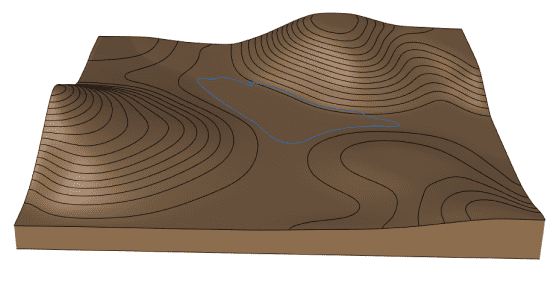
Terreno existente con la curva para definir un contorno interior
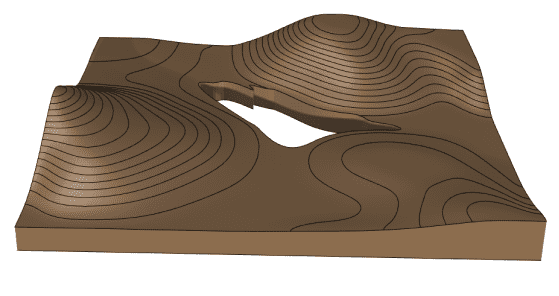
Terreno con el nuevo contorno interior
Puntos de control
Los puntos de control del contorno interior permiten modificar la forma y la posición del contorno. Son los mismos que los de las curvas utilizadas para generarlo. Además, tienen una flecha de control de movimiento para mover la posición del área de contorno.
Estos puntos de control están integrados en el terreno y son visibles cuando se activan los puntos de control del terreno.
Se pueden desactivar desde la ficha Contorno en el área de propiedades del Panel de edición, después de seleccionar el contorno interior en la lista de selección.
Opciones y parámetros
Los parámetros de contorno interior son los mismos que los del objeto Contorno. Se pueden editar desde la ficha Contorno en el área de Propiedades del Panel de edición, una vez seleccionado en la lista Contorno.
Para que los objetos de Contorno aparezcan en la lista de selección, primero debe seleccionarse el terreno en la vista.
Opciones de edición
Estas son las opciones de edición del contorno interior, disponibles en el área de edición del Panel de edición:
